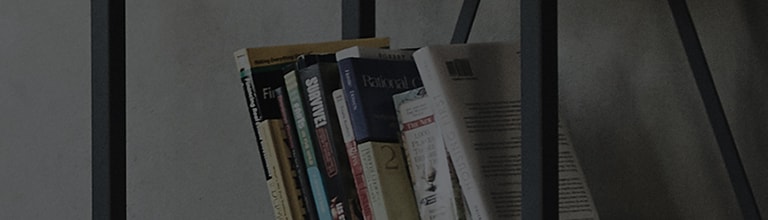Kamera und Video - Aufzeichnen von Videos - (2)
Superzoom
Für Fotoaufnahmen steht Ihnen ein 8-facher Zoom zur Verfügung.
TIPP! Diese Funktion wird automatisch beim Vergrößern und Verkleinern verwendet.
HINWEIS: Halten Sie Ihre Hand ruhig. Diese Funktion kann mit bestimmten Funktionen nicht
verwendet werden. Bei Aufnahmen von sich schnell bewegenden Motiven überlappen
sich diese unter Umständen.
Anzeigen von Bildern
Über die Galerie können Sie die gespeicherten Kamerabilder anzeigen. Sie können Bilder als
Diashow anzeigen, an Freunde weiterleiten, löschen und bearbeiten.
1. Tippen Sie im Homescreen auf die Taste Anwendungen > Galerie
.
2. Wählen Sie einen Speicherort aus, und tippen Sie auf das Bild, das Sie anzeigen möchten.
Galerie-Optionen
Über die Galerie-Anwendung können Sie die Bilder und Videos in Ihrem Speicher anzeigen,
d. h. Bilder, die Sie mit der Kamera-Anwendung aufgenommen haben, sowie Bilder, die Sie
aus dem Internet und von anderen Speicherorten heruntergeladen haben. Wenn Sie für Ihr
Telefon ein Google-Konto eingerichtet haben, werden außerdem Ihre Webalben in der
Galerie angezeigt.
1. Tippen Sie im Homescreen auf die Taste Anwendungen > Galerie
, um die im
Speicher abgelegten Bilder anzuzeigen.
▶ Ziehen Sie mit dem Finger nach links oder rechts, um weitere Alben anzuzeigen.
2. Tippen Sie auf ein Album, um es zu öffnen und seinen Inhalt anzuzeigen. (Bilder und Videos
in einem Album werden in chronologischer Reihenfolge angezeigt.)
3. Tippen Sie auf ein Bild oder Video in einem Album, um es anzuzeigen.
▶ Tippen Sie erneut auf eine Bildgruppe, um folgende Symbole anzuzeigen:
• Kamera: Damit öffnen Sie die Kamera.
• Weiterleiten: Sie haben verschiedene Möglichkeiten, um ein Bild weiterzuleiten, z. B. als
Nachricht oder über Bluetooth.
• Löschen: Damit löschen Sie das betreffende Bild.
▶ Tippen Sie auf ein Album, und tippen Sie dann auf , um folgende Optionen zu erhalten:
Verschieben, Kopieren, Collage erstellen, Sperren, Diashow, Nach links drehen und Nach
rechts drehen.
▶ Tippen Sie auf die Zurück-Taste , um zum vorherigen Bildschirm zurückzukehren.
Zuweisen von Bildern
Wenn Sie ein Foto aufgenommen haben, können Sie dieses einem Kontakteintrag als Bild-ID
zuweisen oder als Hintergrundbild für den Homescreen festlegen.
1. Tippen Sie im Homescreen auf die Taste Anwendungen > Galerie
.
2. Tippen Sie auf ein Album und dann auf ein Bild, um es anzuzeigen.
3. Tippen Sie bei angezeigtem Bild auf > Festlegen als.
4. Wählen Sie eine Option aus.
▶ Kontaktbild – Damit weisen Sie das Bild einem Kontakteintrag als Bild-ID zu. Tippen Sie
auf einen Eintrag in den Kontakten, schneiden Sie das Bild zu, und tippen
Sie auf OK, um das Bild zuzuweisen.
▶ Homescreen – Damit legen Sie das Bild als Hintergrund für den Homescreen fest.
Schneiden Sie das Bild zu, und tippen Sie auf OK, um das Bild zuzuweisen.
▶ Bildschirmsperre – Damit legen Sie das Bild als Hintergrundbild bei aktivierter
Bildschirmsperre fest.
▶ Hintergrund – Damit legen Sie das Bild als Hintergrundbild fest. Schneiden Sie das Bild zu,
und tippen Sie auf HINTERGRUND FESTLEGEN, um das Bild zuzuweisen.
Video-Optionen
Über die Galerie können Sie die gespeicherten Videos anzeigen. Sie können Videos
wiedergeben, an Ihre Freunde weiterleiten, löschen und bearbeiten.
1. Tippen Sie im Homescreen auf die Taste Anwendungen > Galerie
, um die im Speicher
abgelegten Videos anzuzeigen.
▶ Blättern Sie nach links oder rechts, um weitere Alben anzuzeigen.
2. Tippen Sie auf ein Album, um es zu öffnen und seinen Inhalt anzuzeigen. (Bilder und Videos
in einem Album werden in chronologischer Reihenfolge angezeigt.)
3. Tippen Sie auf ein Video, um es anzuzeigen. Ihnen stehen die folgenden Optionen zur
Verfügung:
▶ Drehung: Damit ändern Sie die Ausrichtung des angezeigten Inhalts.
▶ QSlide: Damit aktivieren Sie für müheloses Multitasking eine Überlagerungsfunktion
für das Telefondisplay.
▶ SmartShare: Damit leiten Sie Mediendateien an DLNA-zertifizierte Geräte weiter.
▶ Menü: Durch Tippen greifen Sie auf die Optionen Bildschirmformat, Untertitel,
Weiterleiten, Einstellungen und Details zu.
▶ Screenshot: Damit machen Sie während der Wiedergabe eines Videos einen Screenshot.
HINWEIS: Tippen Sie auf > Einstellungen > Screenshot > Ein.
▶ Lautstärke: Tippen Sie auf dieses Symbol, um die Leiste für die Lautstärkeregelung
anzuzeigen. Passen Sie dann die Lautstärke für die Wiedergabe über
die Schiebeleiste an.
▶ Sperren/Entsperren: Damit sperren Sie die Sensortasten, um unbeabsichtigte Berührungen zu verhindern.
Wiedergabe von Videos
1. Tippen Sie im Homescreen auf die Taste Anwendungen > Galerie
, um die im Speicher
abgelegten Videos anzuzeigen.
▶ Blättern Sie nach links oder rechts, um weitere Alben anzuzeigen.
2. Tippen Sie auf ein Album, um es zu öffnen und seinen Inhalt anzuzeigen. (Bilder und Videos
in einem Album werden in chronologischer Reihenfolge angezeigt.)
3. Tippen Sie auf ein Video in einem Album, um es wiederzugeben.
▶ Tippen Sie auf das Video, um die Steuerelemente für die Wiedergabe anzuzeigen.
HINWEIS: Um die Displayhelligkeit einzustellen, ziehen Sie die linke Seite des Bildschirms
während der Wiedergabe eines Videos nach oben oder unten. Um den Ton
einzustellen, ziehen Sie die rechte Seite des Bildschirms während der Wiedergabe
eines Videos nach oben oder unten. Wenn Sie bei der Wiedergabe eines Videos
auf einen Punkt in der Zeitleiste tippen, können Sie in einem kleinen Bildschirm eine
Vorschau dieser Stelle des Videos anzeigen. Tippen Sie auf den kleinen Bildschirm,
um zu dieser Stelle des Videos zu springen. Durch Ziehen Ihres Fingers von links
nach rechts bzw. von rechts nach links während der Videowiedergabe können Sie
vor- bzw. zurückspulen.
Live-Zoom
Mit dem Live-Zoom können Sie während der Wiedergabe in eine Stelle in einem Video
hineinzoomen bzw. aus ihr herauszoomen, um die gewünschte Stelle zu vergrößern bzw. zu
verkleinern. Wenn Sie sich ein Video ansehen, führen Sie Ihren Zeigefinger und Daumen
aufeinander zu oder voneinander weg, um das Bild zu vergrößern oder zu verkleinern.
HINWEIS: Drücken Sie nicht zu fest, da der Touchscreen schon auf die leichteste Berührung
reagiert.
������������������������������������������������������������������������������������������������������������������������������������������������������������������������������������������������������������������������������������������������������������������������������������������������������������������������������������������������������������������������������������������������������������������������������������������������������������������������������������������������������������������������������������������������������������������������������������������������������������������������������������������������������������������������������������������������������������������������������������������������������������������������������������������������������������������������������������������������������������������������������������������������������������������������������������������������������������������������������������������������������������������������������������������������������������������